De firmware upgraden op de Cisco IP-telefoon 6800-series met multiplatform-firmware via de opdracht webbrowser
Inleiding
Spraakcommunicatie verandert in een meer verenigd, flexibel en geïntegreerd systeem. Cisco multiplatform telefoons zijn ideaal voor kantoren die worden gevoed door Cisco BroadCloud. Klik hier voor een videodemonstratie van Broadcloud. De multiplatform telefoons werken ook met ondersteunde cloud-call platforms van derden, waaronder Asterisk, Centile en Metaswitch platforms.
Als u modellen wilt vergelijken, of een twee minuten video overzicht van de Multiplatform telefoons over alle series wilt bekijken, klik hier.
Zodra u uw Cisco IP-telefoons hebt ingesteld, wilt u ervoor zorgen dat ze efficiënt blijven werken. Door de firmware van uw apparaat up-to-date te houden, blijft deze over het algemeen in de beste werkomstandigheden.
Firmware, ook bekend als een image, is het programma dat in de telefoon is gecodeerd, zodat het kan presteren volgens zijn mogelijkheden. Net als software-updates op een computer zijn firmware-upgrades meestal verbeteringen die de fabrikant heeft aangebracht in de code om productgebreken te verhelpen of nieuwe functies te implementeren. Denk aan je apparaat als een auto. De auto kan u krijgen waar u moet gaan, maar zonder goed onderhoud kunnen problemen optreden en de auto zal niet efficiënt werken of kan zelfs instorten. Updates zijn van cruciaal belang. Een auto zal niet erg nuttig zijn zonder regelmatige olieverversing, veilige banden en gas in de tank.
Er zijn twee methoden voor het upgraden van de firmware van uw Cisco IP-telefoon 6800 Series met multiplatform firmware:
Via de opdracht van de webbrowser — met deze methode kunt u de firmware direct upgraden door de upgrade-opdracht in te voeren in een adresbalk van de webbrowser. Die stappen worden hieronder vermeld.
Via de upgrade regel — deze methode kunt u de firmware upgraden met behulp van het web-based hulpprogramma van uw IP-telefoon. Klik hier voor een uitleg van dit proces.
Doel
Dit artikel is bedoeld om u te laten zien hoe u een firmware-update op uw Cisco IP-telefoon 6800 Series met multiplatform firmware uitvoert via de opdracht van de webbrowser.
Toepasselijke apparaten
Cisco IP-telefoon 6821 Series met multiplatform firmware
Cisco IP-telefoon 6841 Series met multiplatform firmware
Cisco IP-telefoon 6851 Series met multiplatform firmware
Softwareversie
11.2.3
De firmware upgraden
Het model en de versie bepalen
Stap 1. Druk op uw Cisco IP-telefoon op de knop Toepassingen.
Stap 2. Gebruik de knop navigatiecluster
, navigeer naar Status en druk op Select softkey.
Stap 3. Kies Productinformatie en druk op Select softkey.
Stap 4. Noteer de productnaam. Dit is het modelnummer van je telefoon.
Opmerking: in dit voorbeeld is de productnaam CP-6841-3PCC.
Stap 5. Navigeer met de
knop navigatiecluster naar de Hardware-versie. Maak kennis met de versie van de hardware voordat de firmware-upgrade wordt uitgevoerd.
Opmerking: in dit voorbeeld is de Hardware-versie 1.
U hebt nu het model en de versie van uw Cisco IP-telefoon 6800 Series met multiplatform firmware bepaald.
De nieuwste firmware downloaden
Stap 1. Open een webbrowser op uw computer en ga naar de Cisco-website. Klik op het tabblad MENU linksboven in het scherm.
Stap 2. Kies Ondersteuning en downloads > Producten en downloads > Een product selecteren.
Stap 3. Begin om de naam van de serie van telefoon te typen en een drop-down menu zal bevolken. Selecteer IP-telefoon 6800 Series met multiplatform firmware.
Stap 4. Kies het exacte model van uw apparaat.
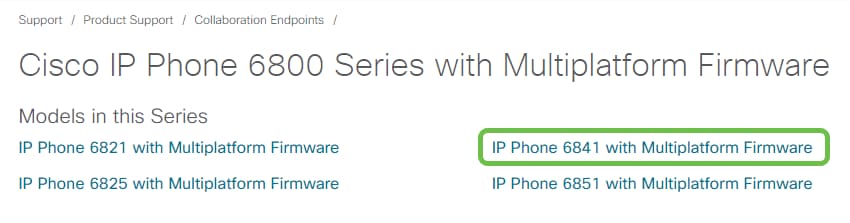
Stap 5. Klik op het tabblad Downloads en selecteer het pictogram voor downloaden.
Opmerking: Als u meerdere updates achter bent, moet u mogelijk eerst versies bijwerken die voorafgaan aan de laatste release.
Stap 6. Klik om de koppeling Cisco End User License Agreement te lezen en klik vervolgens op Accepteren.
Stap 7. Neem het gedownloade bestand, dat zich meestal in de map Downloads bevindt, uit met een unzip-gereedschap als het bestand eindigt op .zip. Noteer de locatie waar het bestand wordt geëxtraheerd.
De firmware upgraden
Stap 1. Bepaal op uw IP-telefoon zijn IP-adres door op de knop Toepassingen te drukken.
Stap 2. Ga met behulp van de
knop navigatiecluster naar Status en druk op Select softkey.
Stap 3. Navigeer naar de netwerkstatus en druk op de toets Selecteren.
Stap 4. Zoek het IP-adres en noteer dit. In dit voorbeeld is het IP-adres 192.168.1.102.
Stap 5. Start op uw computer een browser en voer in de adresbalk de volgende indeling in:
http://<phone_ip>/admin/upgrade?<schema>:/<serv_ip[:port]>/filename drukt u vervolgens op de toets Enter.
Daarom
http://192.168.1.102/admin/upgrade?tftp://192.168.1.101/sip68xx.11-2-3MPP-398.loads is ingevoerd op de adresbalk.
Opmerking: In dit voorbeeld is het bestand opgeslagen op een TFTP-server met het IP-adres 192.168.1.101.
Klik hier voor meer informatie over het gebruik van een TFTP-server met IP-telefoons
Klik hier voor basisinformatie over het gebruik van een TFTP-server.
BELANGRIJK: Zorg ervoor dat uw IP-telefoon en de computer die u gebruikt beide verbonden zijn met hetzelfde netwerk.
Stap 6. Wacht tot de telefoon klaar is met upgraden.
Opmerking: de telefoon kan een paar keer opnieuw starten terwijl de firmware wordt bijgewerkt. Schakel de telefoon niet uit als het upgradeproces voor de firmware bezig is.
Controleer de firmware-versie
Stap 1. Druk op de knop Toepassingen.
Stap 2. Gebruik de knop navigatiecluster
, navigeer naar Status en druk op Select softkey.
Stap 3. Gebruik de knop navigatiecluster
, navigeer naar productinformatie en druk op Select softkey.
Stap 4. Controleer het gebied met de softwareversie en controleer of de software die u hebt gedownload nu aan de telefoon is.
U hebt nu de firmware op uw Cisco IP-telefoon 6800 Series met multiplatform firmware bijgewerkt.
Bekijk een video gerelateerd aan dit artikel ...
Klik hier om nog meer Tech Talks van Cisco te bekijken
Contact Cisco
- Een ondersteuningscase openen

- (Vereist een Cisco-servicecontract)

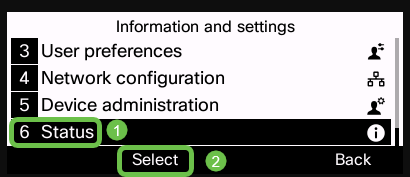
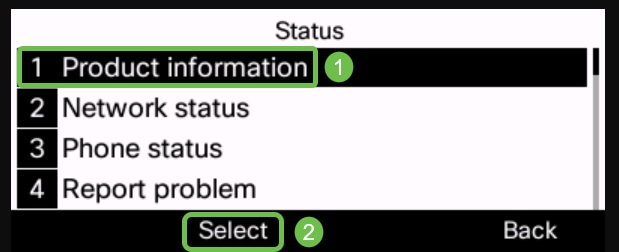
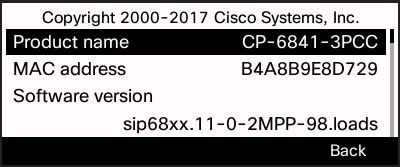
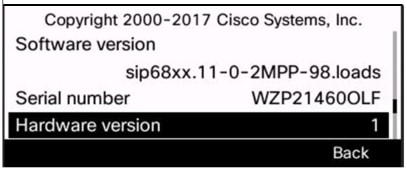
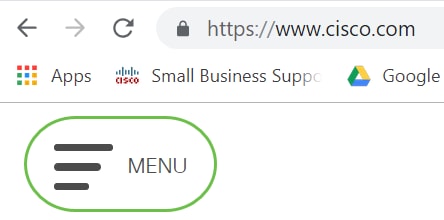
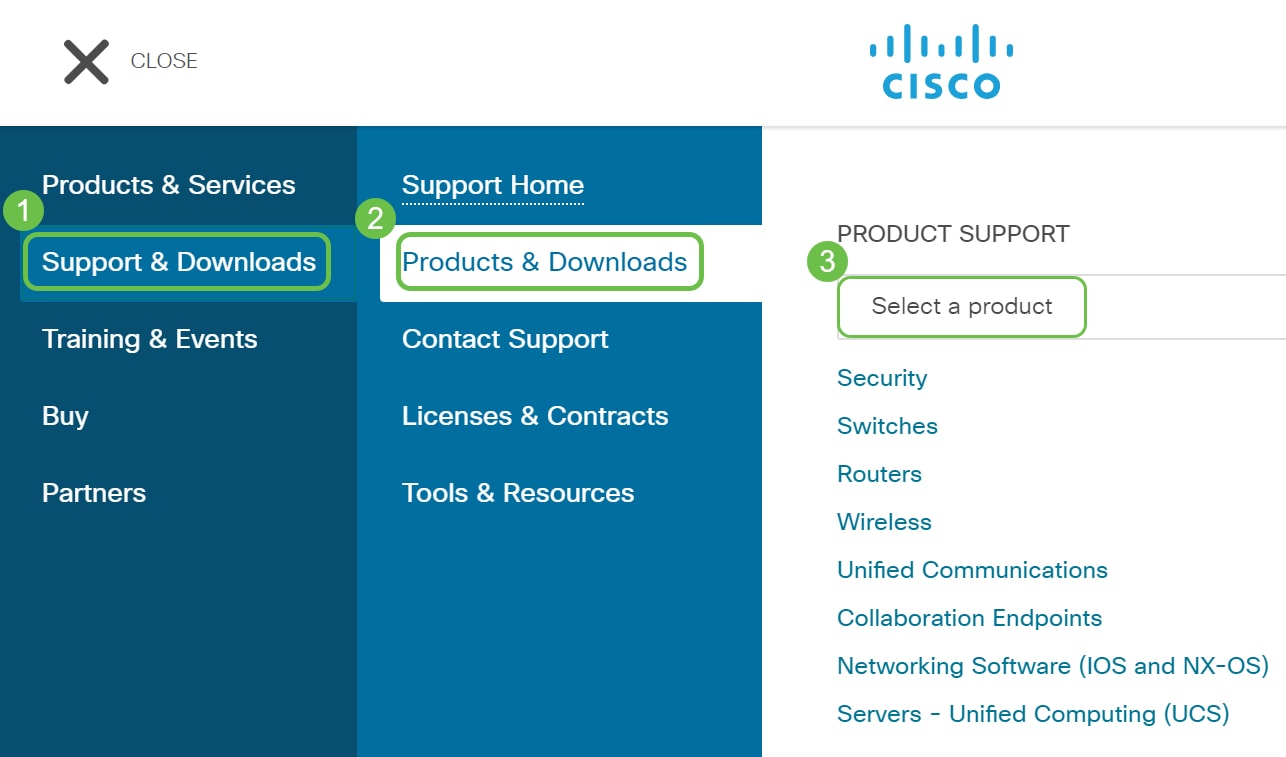
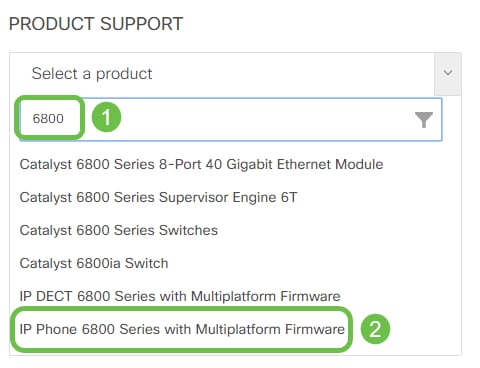
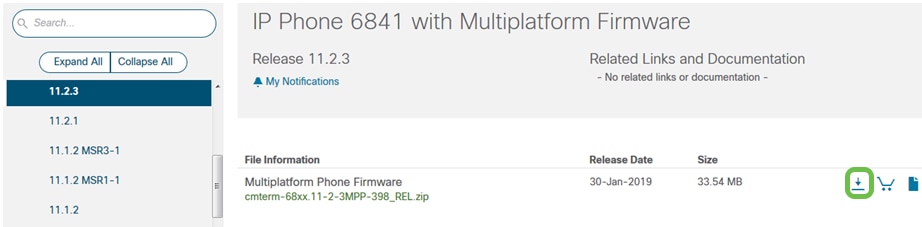


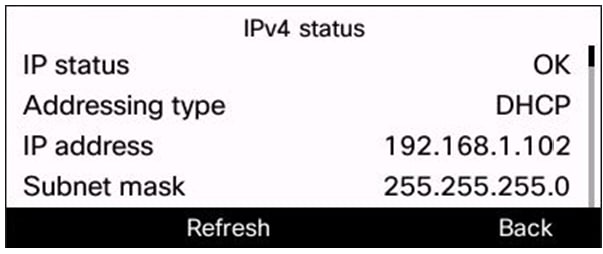

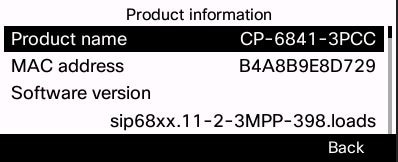
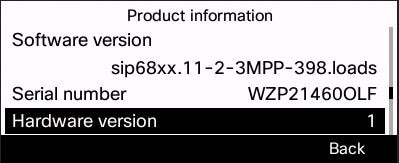
 Feedback
Feedback